Outlook to popularny klient poczty e-mail, który umożliwia swobodne łączenie się, organizowanie i wykonywanie zadań za pomocą osobistej poczty e-mail i kalendarza jako jednej z części pakietu Microsoft Office. Usługa poczty e-mail programu Outlook działa dobrze z Gmailem, Microsoft 365, Microsoft Exchange, Yahoo Mail i nie tylko. Jednak z różnych powodów chcesz odinstaluj Outlooka z komputera Mac lub PC z systemem Windows.
Podczas próby odinstalowania programu Outlook na komputerze z systemem Windows może się okazać, że nie ma tam żadnego specjalnego oprogramowania, które można by bezpośrednio usunąć. W rzeczywistości możesz łatwo odinstalować program Outlook, usuwając go z pakietu Microsoft Office. Ten post poprowadzi Cię do odinstalowania programu Outlook na komputerach PC i Mac z systemem Windows 10/11/8/7.
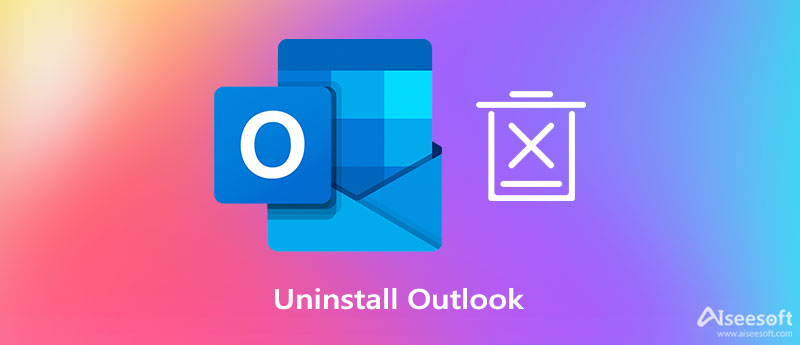
Dzięki Microsoft Outlook możesz z łatwością koordynować wydarzenia, tworzyć konferencje, korzystać z kalendarzy, tworzyć spotkania i nie tylko. Ale na rynku jest wiele podobnych usług. Jako użytkownik komputera Mac, jeśli nie potrzebujesz już programu Outlook, możesz wykonać 2 poniższe metody, aby z łatwością odinstalować program Outlook na komputerze Mac.
Tutaj zdecydowanie polecamy wszystkie funkcjonalne oprogramowanie do zarządzania danymi i aplikacjami Mac, Mac Cleaner aby usunąć Outlooka i resztki z komputera Mac. Został zaprojektowany z wieloma przydatnymi narzędziami, w tym dezinstalatorem, aby szybko odinstalować wszelkiego rodzaju aplikacje na komputerze Mac.

154,940 Pliki do Pobrania
Mac Cleaner — Odinstaluj Outlooka na Macu
100% bezpieczeństwa. Bez reklam.



Jeśli chcesz odinstaluj pakiet Office z komputera Mac, możesz również korzystać z tego oprogramowania.
Zamknij program Microsoft Outlook i zakończ wszystkie powiązane aplikacje działające w tle. Później możesz ręcznie odinstalować program Outlook z komputera Mac, wykonując poniższe czynności.
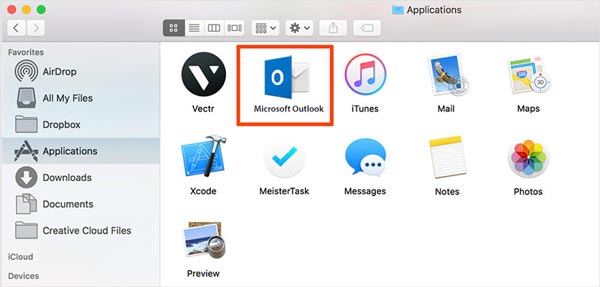
Jeśli nie możesz znaleźć programu Outlook w folderze Zastosowanie, spróbuj wyszukać Microsoft Office. Zostaniesz poproszony o podanie hasła do konta użytkownika w celu potwierdzenia dezinstalacji programu Outlook. Powinieneś także opróżnić Kosz.
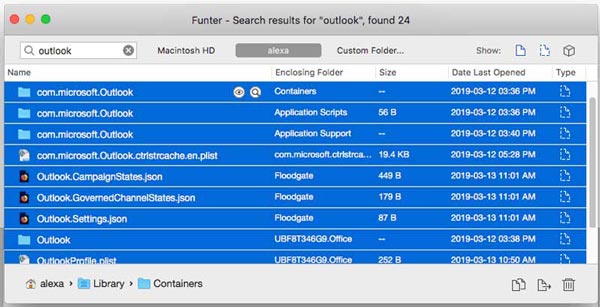
Niezależnie od tego, czy korzystasz z systemu Windows 7/8/10, Windows XP, czy najnowszego systemu Windows 11, możesz wykonać podobne kroki, aby usunąć program Outlook z komputera z systemem Windows. Teraz możesz zapoznać się z poniższym przewodnikiem, aby odinstalować program Outlook na komputerze.
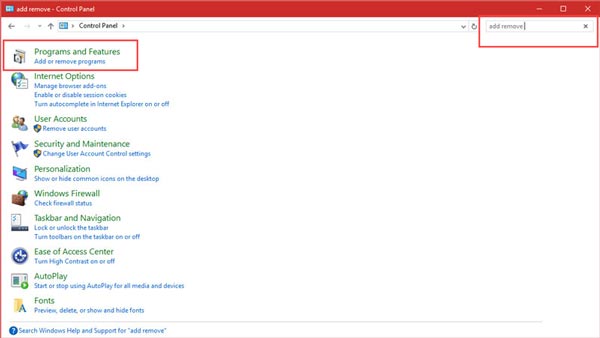
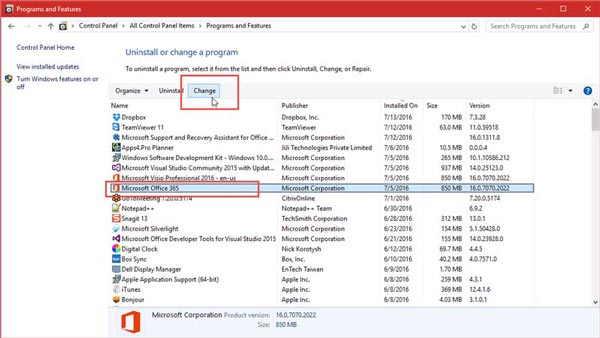
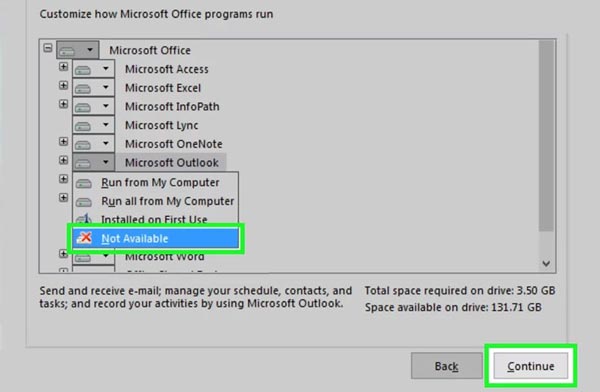
1. Czy stracę wszystkie e-maile po odinstalowaniu programu Outlook?
Nie. Odinstalowanie programu Outlook nie spowoduje usunięcia wiadomości e-mail, kontaktów i elementów kalendarza. Outlook ma możliwość przechowywania wiadomości e-mail na dysku twardym. Możesz je po prostu odzyskać.
2. Jak wyłączyć Microsoft Outlook jako domyślną aplikację e-mail na komputerze z systemem Windows 10?
Naciśnij klawisze Windows + I, aby przejść do Ustawień. Wybierz Aplikacje, a następnie kliknij opcję Domyślne aplikacje w lewym panelu. Teraz możesz zobaczyć, że program Outlook pojawia się pod adresem e-mail, jako domyślna aplikacja do obsługi wiadomości e-mail. Po prostu kliknij ikonę Outlooka i wyłącz ją. Tutaj możesz wybrać inny program z listy rozwijanej jako domyślną aplikację, jak chcesz.
3. Jak mogę trwale usunąć moje konto e-mail programu Outlook?
Otwórz Outlooka na swoim komputerze i kliknij Plik w lewym górnym rogu ekranu. Przejdź do Ustawień Konta i wybierz Ustawienia Konta. Teraz powinieneś znaleźć konto e-mail, które chcesz usunąć, a następnie wybrać Usuń. Potwierdź operację i trwale usuń to konto e-mail programu Outlook. Możesz również użyć tego sposobu, aby usuń konto e-mail programu Outlook na iPhonie.
Wnioski
Ten post głównie dotyczył jak odinstalować Outlooka. Niezależnie od tego, czy używasz komputera Mac, czy komputera z systemem Windows, możesz zastosować powyższe metody, aby z łatwością usunąć program Microsoft Outlook i wszystkie jego komponenty z komputera.

Mac Cleaner to profesjonalne narzędzie do zarządzania komputerami Mac w celu usuwania niepotrzebnych plików, bałaganu, dużych / starych plików, usuwania duplikatów plików i monitorowania wydajności komputera Mac.
100% bezpieczeństwa. Bez reklam.